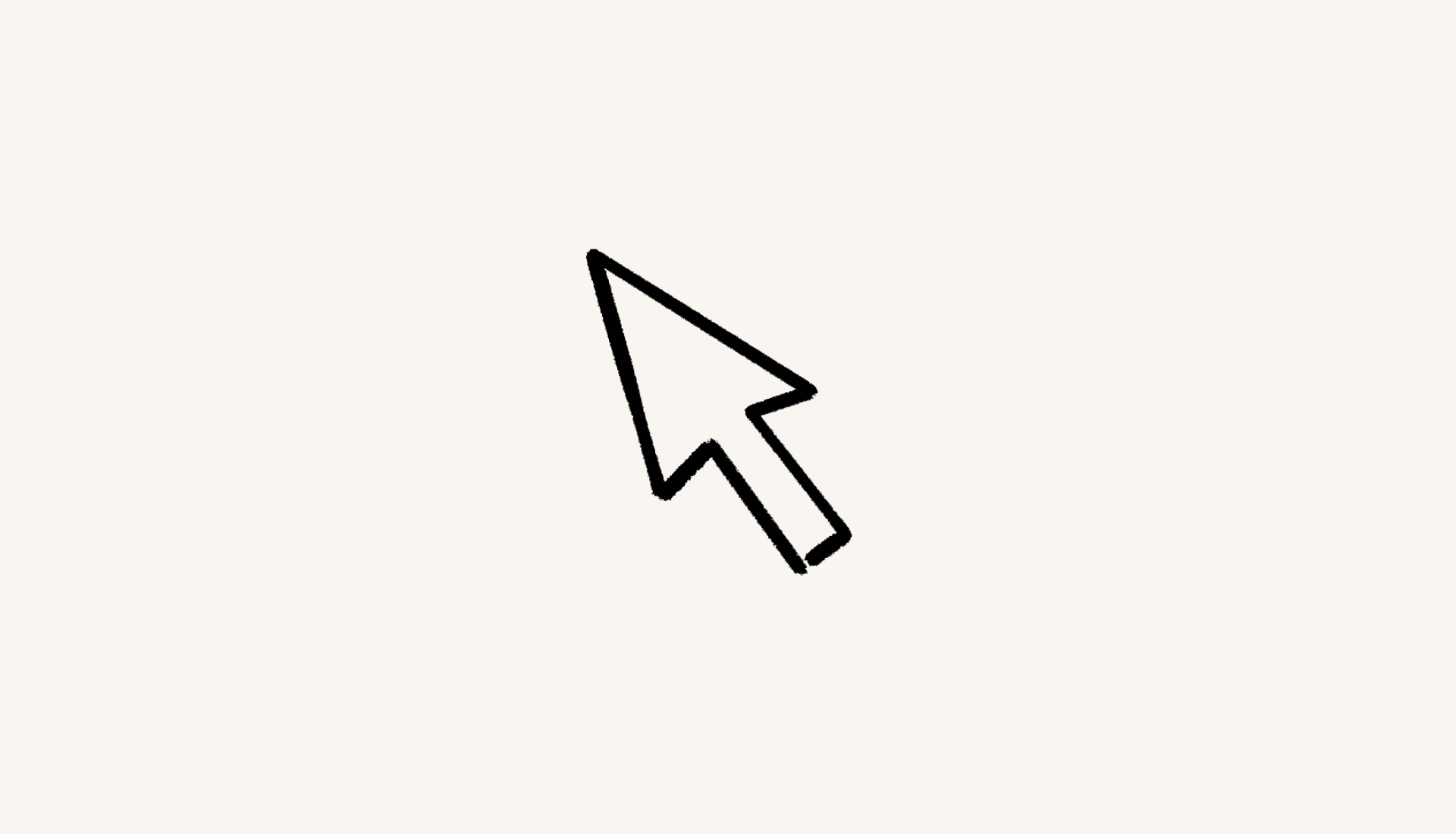Conectar um domínio personalizado ao Notion Sites
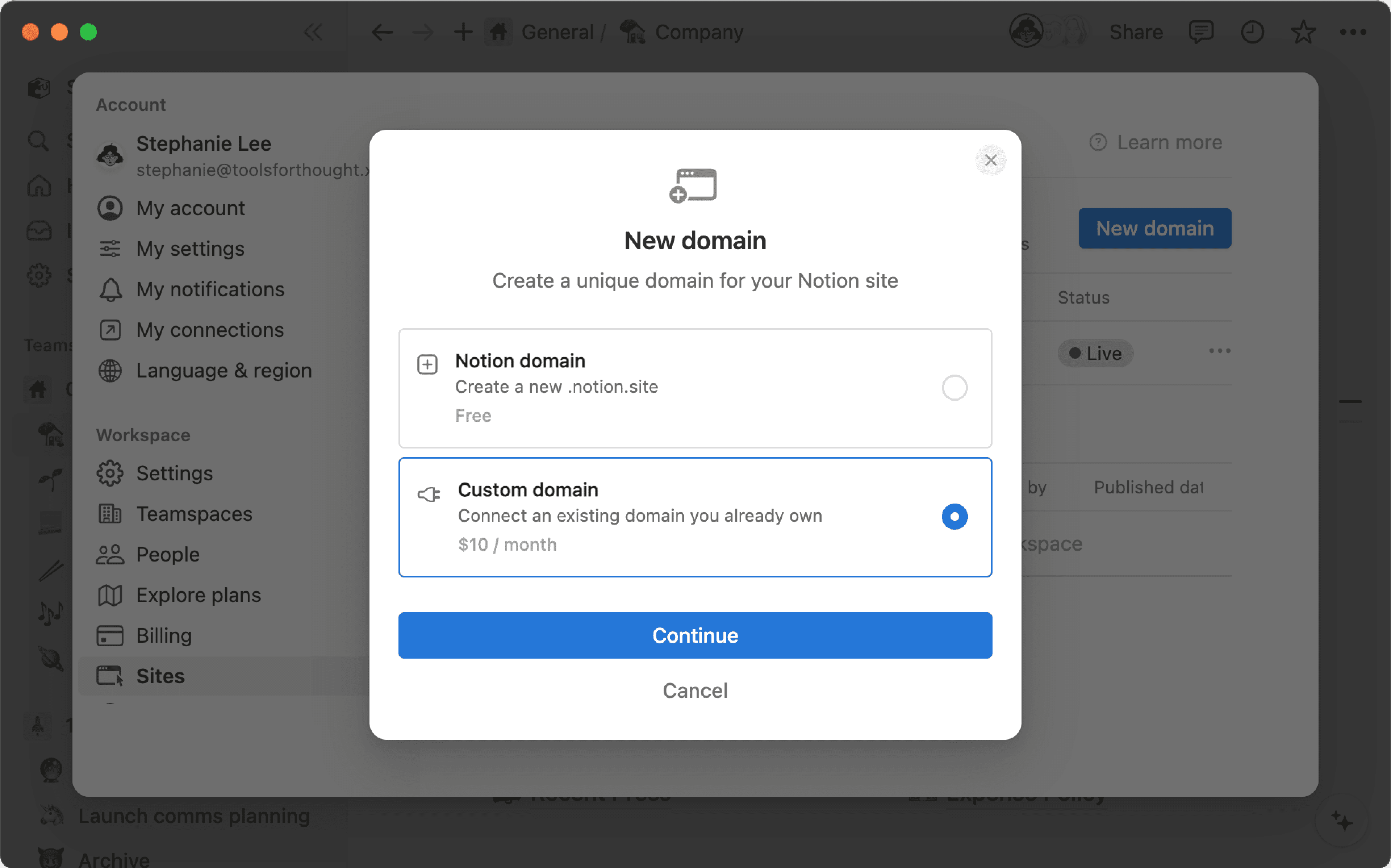
Se você já tem um domínio personalizado, você poderá usá-lo com o Notion Sites. Saiba como fazer isso, tanto no Notion quanto no seu provedor de DNS 🔧

Observação: este recurso só está disponível em planos pagos.
Os proprietários de espaço de trabalho em planos pagos podem conectar seu domínio personalizado existente ao Notion Sites comprando o complemento de domínio personalizado. O Notion não vende domínio personalizado nem substitui seu provedor de domínio atual — o complemento permite que você use o Notion Sites com um domínio personalizado que você já possui.
Quando o proprietário de um espaço de trabalho em um plano pago conectar um domínio personalizado ao Sites, será cobrado um adicional de US$ 10 por mês. Observe que, com o faturamento anual, você aproveitará um desconto para o complemento de domínio personalizado de US$ 8 adicionais por mês.
Para cada domínio personalizado que você quiser usar com o Notion Sites, será necessário adquirir um complemento de domínio personalizado. Você pode fazer isso para até 25 domínios personalizados.
O faturamento do complemento de domínio personalizado corresponderá ao do seu plano do Notion: se você paga um plano anual, pagará o complemento anualmente. Se paga o plano mensal, pagará o complemento mensalmente.
Ao adicionar um domínio personalizado ao seu plano pago, você pagará um valor proporcional pelo tempo restante no seu ciclo de faturamento em curso. No próximo ciclo de faturamento, o complemento de domínio personalizado será adicionado à cadência de faturamento regular.
Para conectar um domínio personalizado ao Notion Sites:
Acesse
Configuraçõesna barra lateral →Sites.Ao lado de
Domínios, selecioneNovo domínio.Selecione
Domínio personalizado→Continuar. Será solicitado que você configure um método de pagamento para esse complemento se ainda não tiver um em um arquivo.Digite seu domínio personalizado →
Continuar.
Há algumas regras importantes a serem seguidas ao adicionar seu domínio para garantir uma configuração tranquila:
Você já deve ter adquirido o seu domínio de um provedor de DNS.
Ao inserir o seu domínio, você deverá incluir um subdomínio. De modo geral, o domínio é
www, mas qualquer outro subdomínio também funciona (por exemplo:careers.my-domain.comouportfolio.my-domain.com).
Se você quiser que o seu domínio raiz aponte para seu Site Notion, recomendamos configurar seu subdomínio como
wwwe configurar um redirecionamento com o seu provedor de DNS. Aqui estão algumas instruções de provedores comuns sobre como configurar isso:Você vai precisar acessar seu servidor DNS e adicionar um registro CNAME para o domínio que deseja conectar. Defina o CNAME
como external.notion.site.. Não esqueça do ponto ao final do CNAME.
Saiba mais sobre os domínios
Depois, adicione um registro TXT para o domínio. Copie o nome e o valor do registro para facilitar.
Selecione
Verificar.
Após adicionar um domínio personalizado, você o verá e seu status na sua lista de domínios.
Quando você usa um domínio personalizado com o Notion Sites, é possível remover a marca do Notion daquele domínio. Saiba mais sobre a personalização de sites neste artigo →
Acesse
Configuraçõesna barra lateral →Sites.Ao lado do domínio desejado, selecione
•••.Depois, selecione
excluirpara remover o domínio. Se qualquer site do Notion tiver sido publicado no domínio que você está tentando excluir, será solicitado que você cancele a publicação desses sites antes de prosseguir.

Observação: ao excluir um domínio personalizado, você ainda poderá usá-lo com o Notion Sites até o final do ciclo de faturamento atual. Após esse período, você não receberá mais nenhuma cobrança por esse domínio personalizado.
Na configuração abaixo, o nome do registro TXT está definido como Anotações, mas deveria ser _notion-dcv.notes. O valor do registro é definido como _notion-dcv.notes, mas, em vez disso, deve ser o código do registro TXT exclusivo fornecido no Notion quando você estiver configurando o domínio personalizado.

Na configuração abaixo, o host CNAME está definido como external.notion.site, mas deve ser definido como o subdomínio desejado, como careers.my-domain.com. O valor CNAME está corretamente definido como external.notion.site.

Abaixo estão as instruções para configurar seus registros CNAME e TXT com alguns dos provedores de DNS mais comuns.

Observação:
As capturas de tela usadas abaixo são apenas exemplos. Certifique-se de usar os seus valores específicos ao seguir as etapas!
Para obter mais ajuda na configuração, entre em contato com seu provedor de DNS.
GoDaddy
Localize seu domínio e selecione
Gerenciar DNS.
Adicione o registro DNS de CNAME e TXT. Neste exemplo, como estamos configurando o subdomínio
www.my-domain.com,o CNAME será definido comowww. Certifique-se de fazer os ajustes necessários, dependendo do subdomínio escolhido.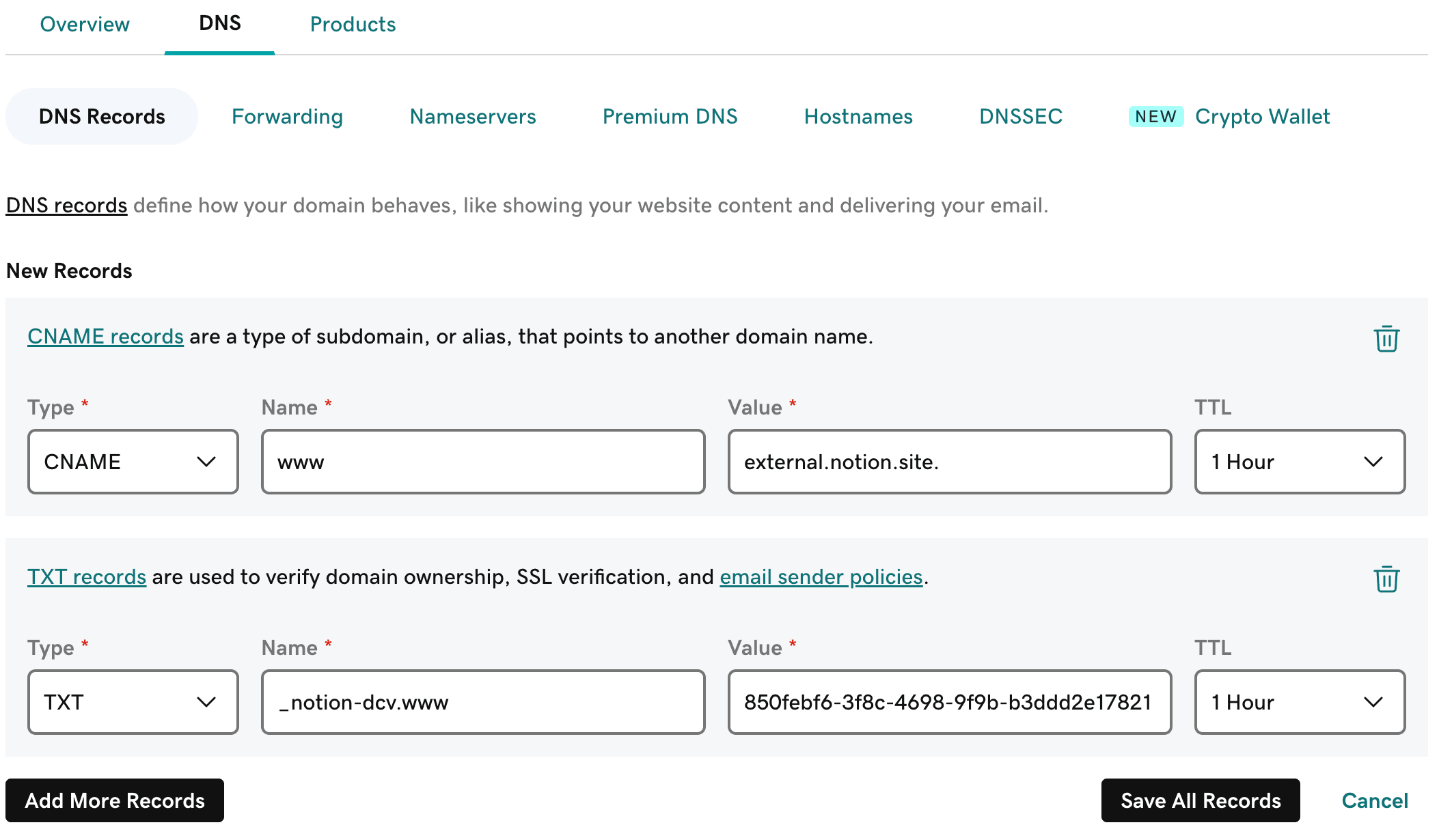
Selecione
Salvar todos os registros.Confirme se os dois registros foram adicionados com sucesso.

Namecheap
Acesse a lista de domínios e encontre o domínio que deseja configurar com o Notion.
Abrir a guia
DNS avançado.
Adicione o registro DNS de CNAME e TXT. Neste exemplo, como estamos configurando o subdomínio
www.my-domain.com,o CNAME será definido comowww. Certifique-se de fazer os ajustes necessários, dependendo do subdomínio escolhido.Selecione
Salvar todas as alterações.Confirme se os dois registros foram adicionados com sucesso.
Squarespace
Abra a guia
Domínioe selecione o domínio que você deseja configurar com o Notion.Abrir a guia
Configurações de DNS.Adicione o registro DNS de CNAME e TXT. Neste exemplo, como estamos configurando o subdomínio
www.my-domain.com,o CNAME será definido comowww. Certifique-se de fazer os ajustes necessários, dependendo do subdomínio escolhido.
Salve as suas alterações.
Confirme se os dois registros foram adicionados com sucesso.

Cloudflare
Encontre
Websitese selecione o domínio que você deseja configurar com o Notion.Usando o menu de navegação esquerdo, selecione
DNS→Registros.Adicione o registro DNS de CNAME e TXT. Neste exemplo, como estamos configurando o subdomínio
www.my-domain.com,o CNAME será definido comowww. Certifique-se de fazer os ajustes necessários, dependendo do subdomínio escolhido.Certifique-se de que
o status do proxydeseja desativado.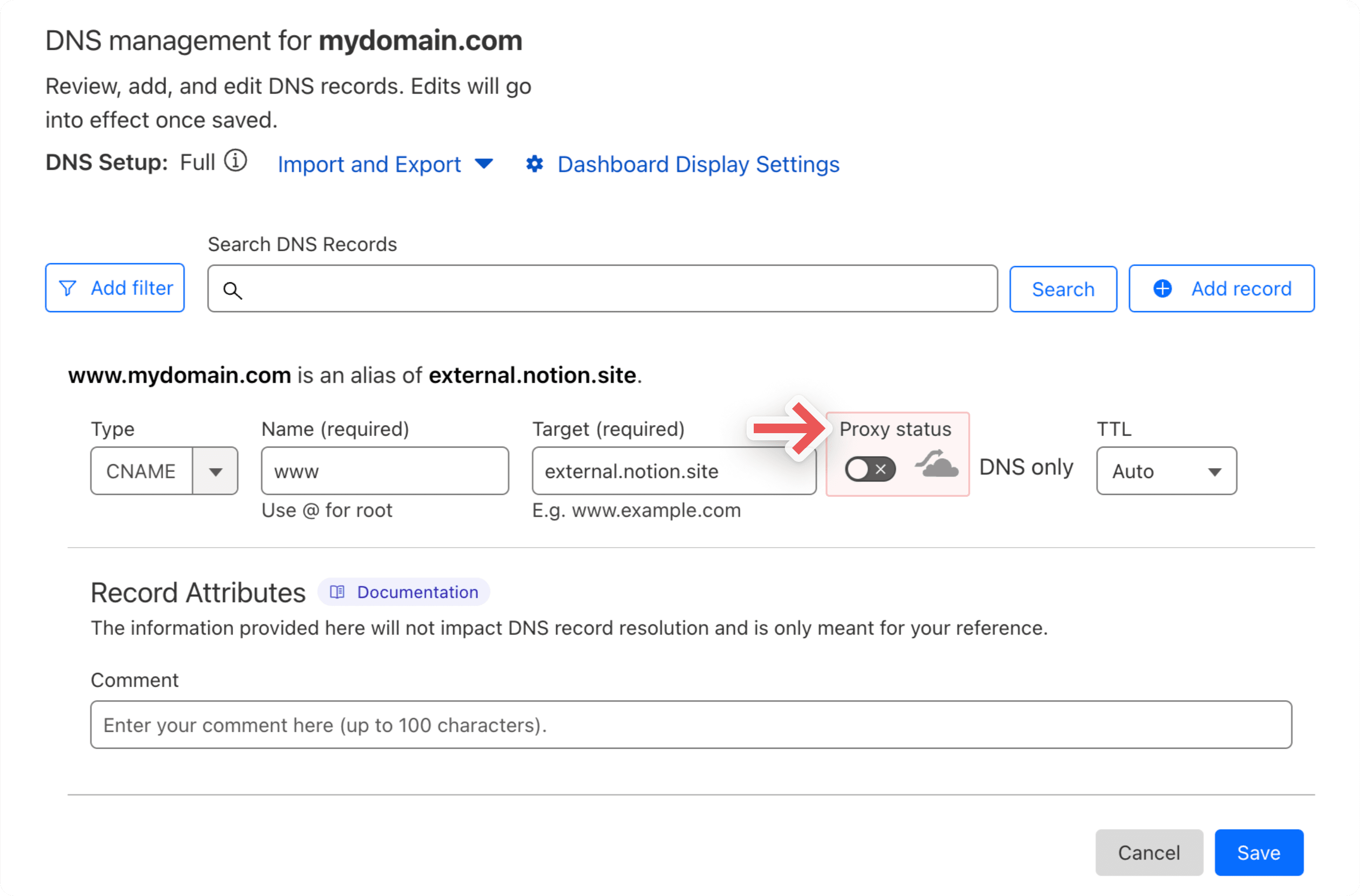
Adicione o registro TXT.
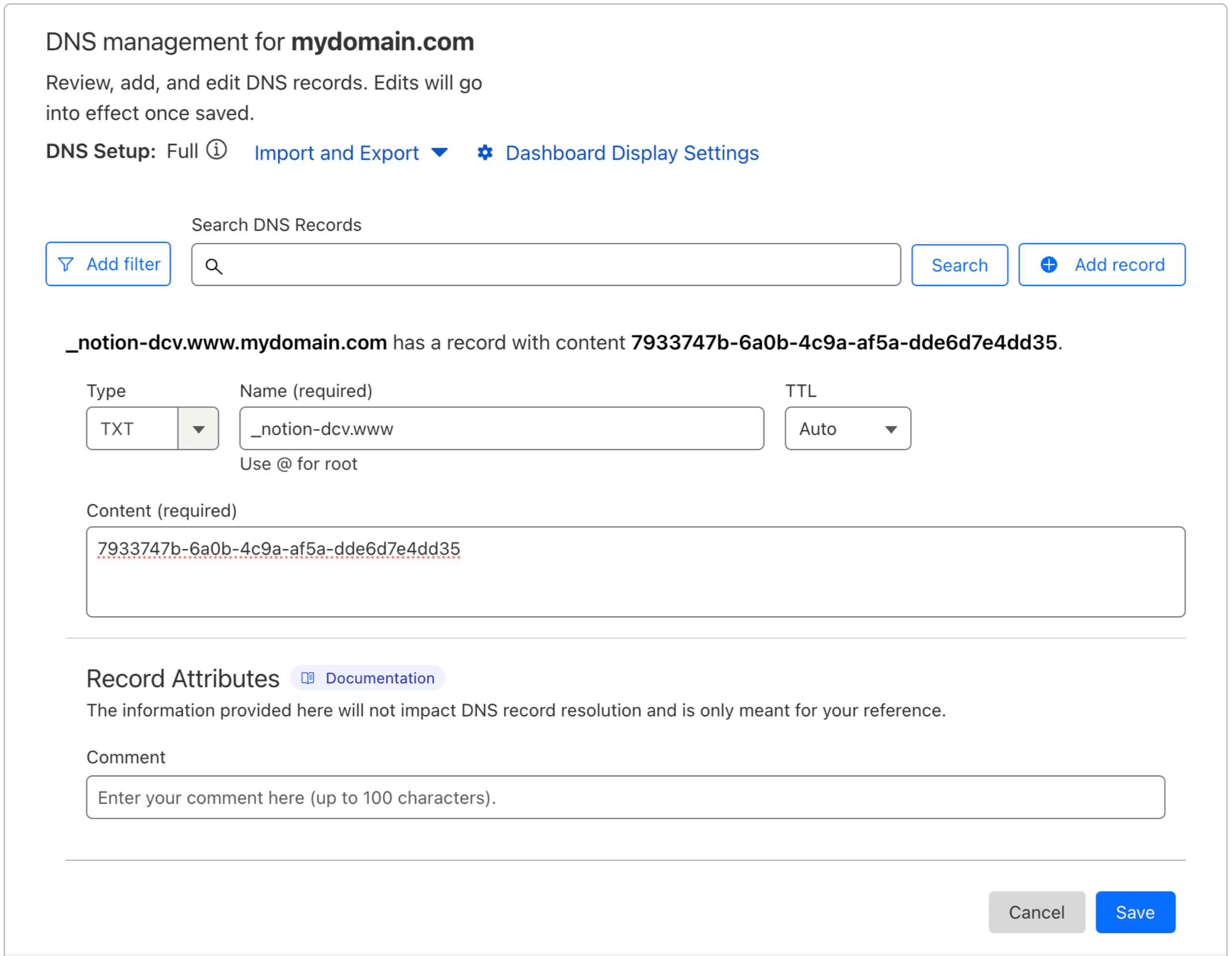
123-reg
Encontre
Meus produtose selecione o domínio que você deseja configurar com o Notion.Abra a guia
Registros DNS.Adicione o registro DNS de CNAME e TXT. Neste exemplo, como estamos configurando o subdomínio
www.my-domain.co.uk,o CNAME será definido comowww. Certifique-se de fazer os ajustes necessários, dependendo do subdomínio escolhido.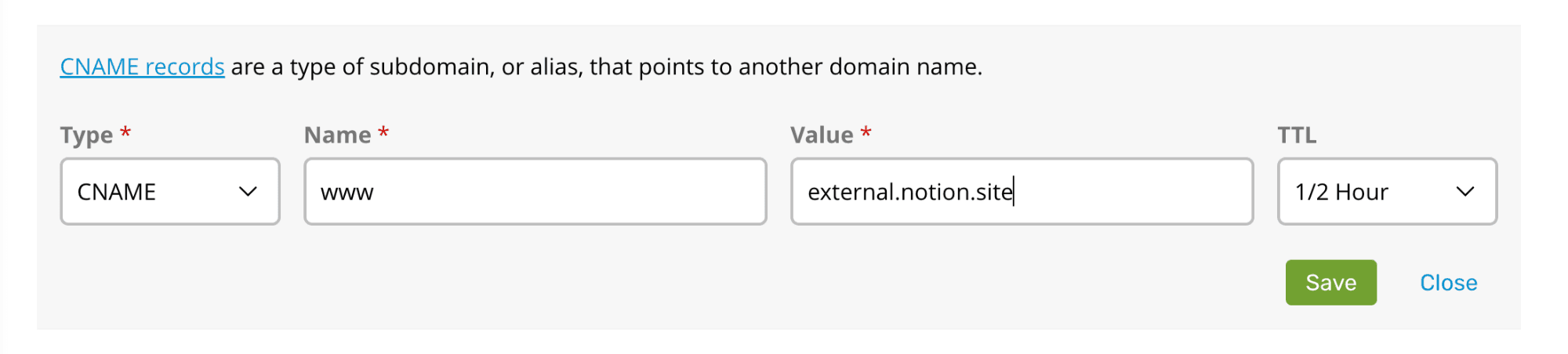
Selecione
Salvar.Adicione o registro TXT.
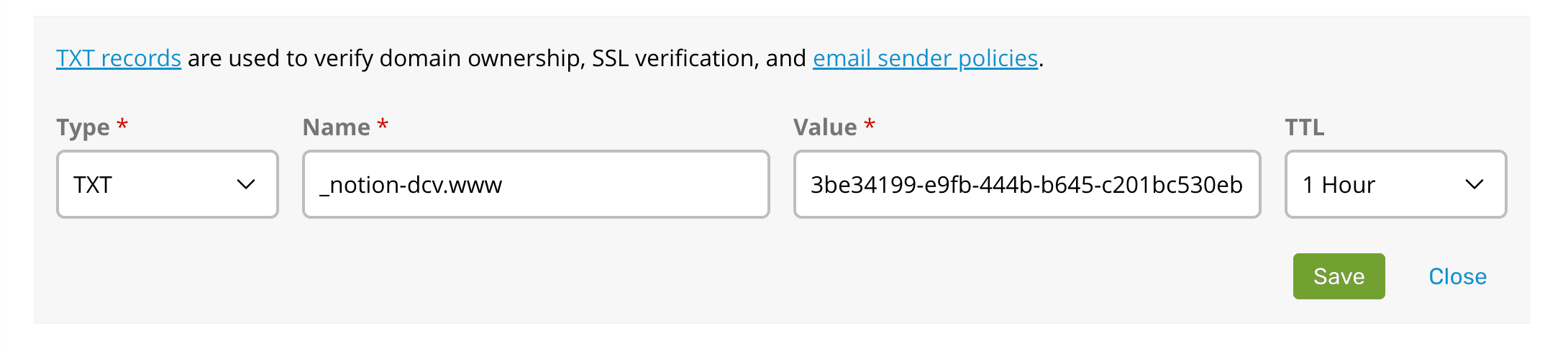
Selecione
Salvar.Se quiser configurar o seu domínio de nível superior (neste caso,
my-domain.co.uk) para redirecionar para o domínio que você configurou com o Notion(www.my-domain.co.uk), abra a guiaEncaminhamento. Em seguida, selecioneConfigurare insira o seu domínio.
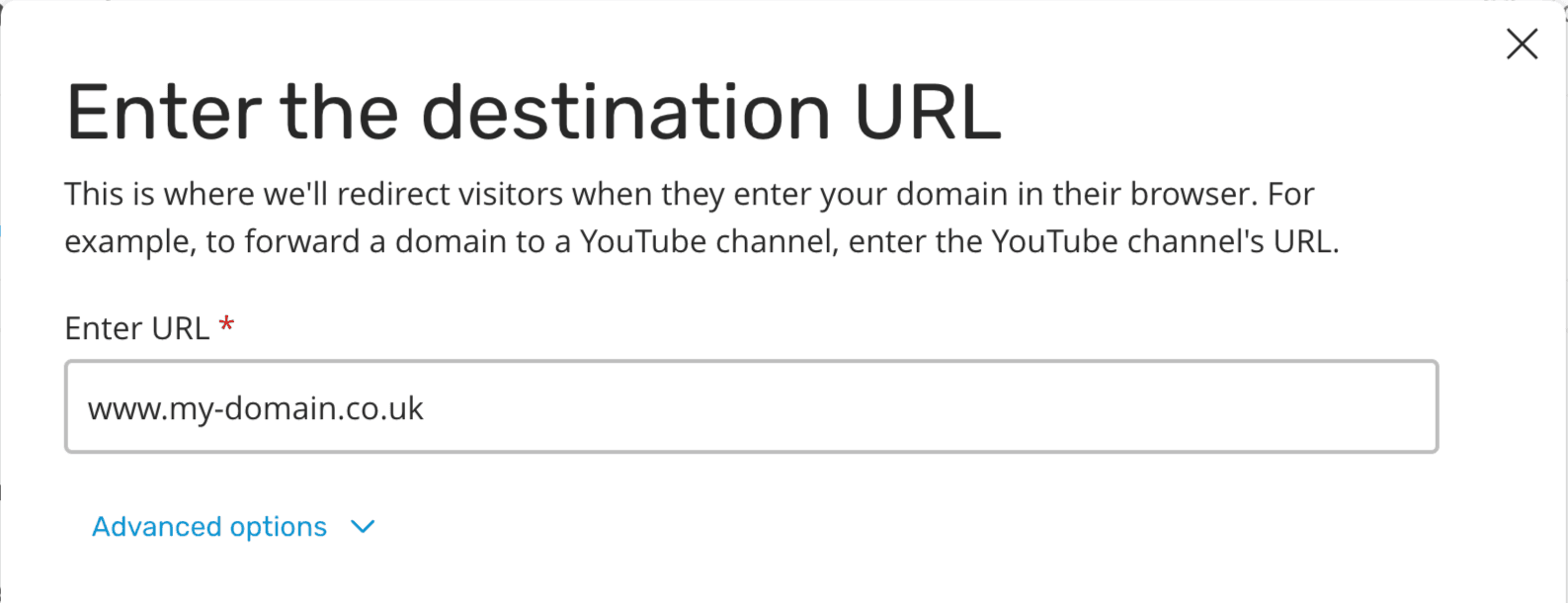

Nota: Os seus registros DNS podem exibir um ponto no final do seu subdomínio. Embora, em geral, isso não deva afetar a sua configuração, você pode tentar removê-lo se estiver tendo problemas para conectar seu domínio personalizado ao Notion Sites.